
Google Translate está lleno de recursos. La plataforma tiene una función para guardar cualquier traducción de su elección para encontrarla rápidamente más tarde. Te explicamos cómo sacarle partido según el dispositivo que estés utilizando.
Saber utilizar correctamente el Traductor de Google no es tan sencillo como podría pensarse en un principio. El servicio está repleto de funcionalidades a veces insospechadas y muy prácticas que permiten a los usuarios ganar en eficiencia.
Una de las opciones disponibles es guardar traducciones, que le permite guardar la traducción de una palabra, una expresión, una oración o un texto completo como favorito para que pueda encontrarlo fácilmente sin tener que volver a hacer toda la manipulación cada vez. Para traducciones recurrentes o para trabajar en un texto varias veces, la capacidad de guardar sus solicitudes y sus resultados es un ahorro de tiempo significativo.
Guardar traducciones está disponible tanto en computadoras de escritorio como en dispositivos móviles. Te mostramos el procedimiento a seguir para utilizarlo en cada una de estas plataformas para brindarte el mejor soporte posible.
Guardar una traducción de Google Translate en la computadora
Si está en una PC o en la página web del servicio desde cualquier dispositivo, siga los pasos a continuación para guardar una traducción en Google Translate:- Comience por ir al sitio de Google Translate, que se puede encontrar en esta URL: https://translate.google.com.
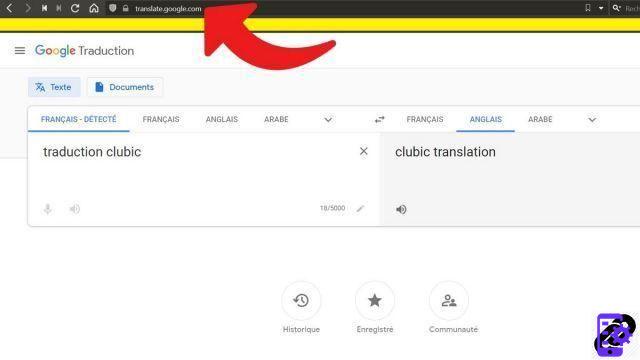
- Escriba o pegue el texto que desea traducir en el campo izquierdo (idioma de origen). Su traducción aparece entonces en el campo derecho. Haga clic en el icono "Habilitar seguimiento de traducción" en forma de estrella ubicada a la derecha del texto traducido para guardarlo. También tenga en cuenta que puede guardar una traducción ya hecha en el pasado como favorita. Para hacer esto, simplemente vaya al historial de traducción, haga clic en 'identificar el que desea encontrar para más tarde y haga clic en el mismo botón "Habilitar seguimiento de traducción" con la forma de una estrella justo al lado.
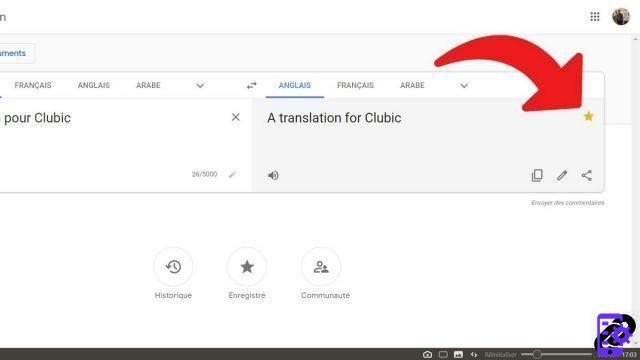
- Para acceder a sus traducciones guardadas, haga clic en "grabado" (icono de estrella) en la parte inferior de la pantalla de inicio. Está entre los botones "Historia"Y"Communauté". En un panel que aparece a la derecha, se muestran todas las traducciones que has elegido guardar. Para encontrar más fácilmente la que te interesa, puedes ordenarlas por fecha o nombre (orden alfabético). También tienes que disponibles una barra de búsqueda para escribir palabras clave que mostrarán la traducción que está buscando.
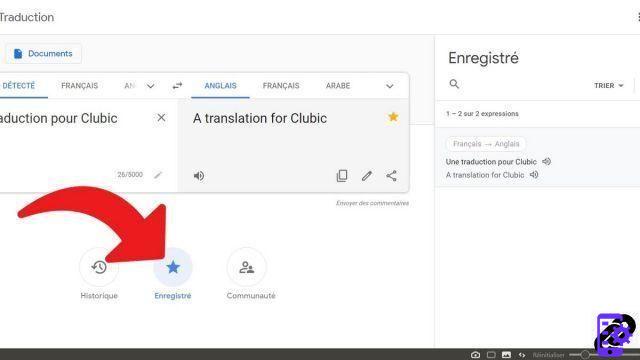
- Si lo desea, tiene la opción de exportar todas las traducciones guardadas a través de Google Translate a una hoja de cálculo. en el panel"grabado", solo tienes que hacer clic en el botón"Exportador frente a Hojas de cálculo de Google", que utiliza el logotipo del servicio de hojas de cálculo de Google. A continuación, puede guardar el documento en formato Excel a través de Hojas de cálculo si lo necesita.
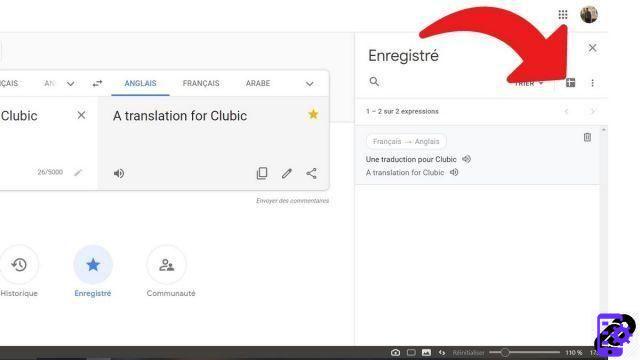
- Para eliminar sus traducciones guardadas, aún en el "grabado", haga clic en los tres puntos colocados verticalmente a la derecha para abrir el menú y haga clic en "Eliminar todo". También puede hacer clic en la papelera junto a cada traducción para eliminarlas individualmente.
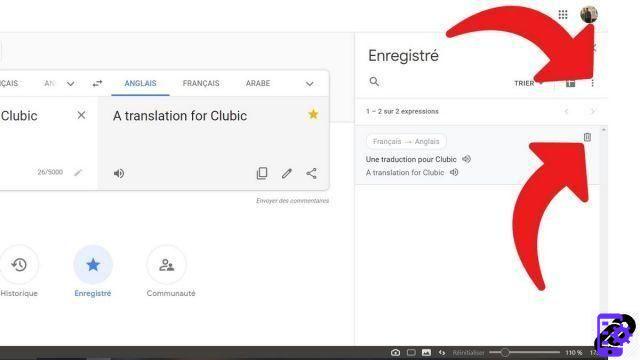
Guardar una traducción de Google Translate en el móvil
Si usa Google Translate desde la aplicación de Android o iOS, este es el procedimiento para guardar traducciones y luego administrar sus traducciones guardadas como favoritas. La gestión de la grabación difiere ligeramente dependiendo de si tiene un teléfono inteligente o tableta Android y un iPhone o iPad. Las siguientes capturas de pantalla se toman a través de un dispositivo Android. En los dispositivos Apple, el procedimiento es bastante similar, pero también está más cerca de la manipulación que se realizará en la versión de escritorio.Agreguemos que la aplicación no le permite exportar sus traducciones a una hoja de cálculo de Google Sheets, debe pasar por una PC para esto. Para los propietarios de un iPhone o iPad, las traducciones guardadas solo se guardan en el dispositivo en cuestión: no hay sincronización, por lo que no las encontrará en la versión web a través de su navegador móvil o en una computadora.
- Abra la aplicación Google Translate en su teléfono inteligente o tableta.

- En la pantalla de inicio, encontrará sus últimas traducciones en la parte inferior. Puede tocar el ícono de estrella al lado para guardarlo como favorito.

- También puede escribir o pegar el texto en el campo del idioma de origen en la parte superior y luego tocar la estrella junto al resultado de la traducción en el campo del idioma de origen.

- Para acceder a sus traducciones guardadas, toque el menú (las tres barras horizontales a la izquierda), luego seleccione "Léxico".

- Para encontrar la traducción que le interese, puede buscar escribiendo palabras clave en la barra de búsqueda o usando el filtro para enumerar las traducciones en orden alfabético o por fecha. Toque la traducción para abrir una mejor vista previa, toque la estrella junto a ella para eliminarla de favoritos y eliminarla de las traducciones guardadas.

Listo, ahora sabe cómo guardar una traducción y administrar sus traducciones guardadas desde la versión de escritorio y la aplicación móvil de Google Translate.
Encuentra otros tutoriales que te ayudarán a utilizar Google Translate:
- ¿Cómo traducir una foto con Google Translate?
- ¿Cómo borrar el historial de traducción de Google Translate?
- ¿Cómo utilizar Google Translate sin conexión?
- ¿Cómo traducir un SMS directamente con Google Translate?
- ¿Cómo usar Google Translate en cualquier aplicación de Android?
- ¿Cómo traducir una conversación en tiempo real con Google Translate?
- ¿Cómo traducir un documento con Google Translate?
- ¿Cómo traducir una entrada de voz con Google Translate?
- ¿Cómo traducir un sitio web con Google Translate?
- ¿Cómo traduzco gramaticalmente con Google Translate?


























